电脑系统怎么安装win7旗舰版
- 分类:Win7 教程 回答于: 2022年09月28日 10:18:00
简介
有很多小伙伴在后台反映自己觉得win7系统的兼容性比较好,还有运行很多之前的经典的游戏程序等,所以想给自己的电脑重新安装win7系统,但是自己不会,怎么办,不要慌,今天小编就带着解决办法来啦,简单操作易上手,小白也能轻松掌握。
工具/原料
系统版本:Windows7
品牌型号:Dell D3
软件版本:小白一键重装系统
方法一:
1.打开小白一键重装系统,选择win7系统,点击【下一步】。
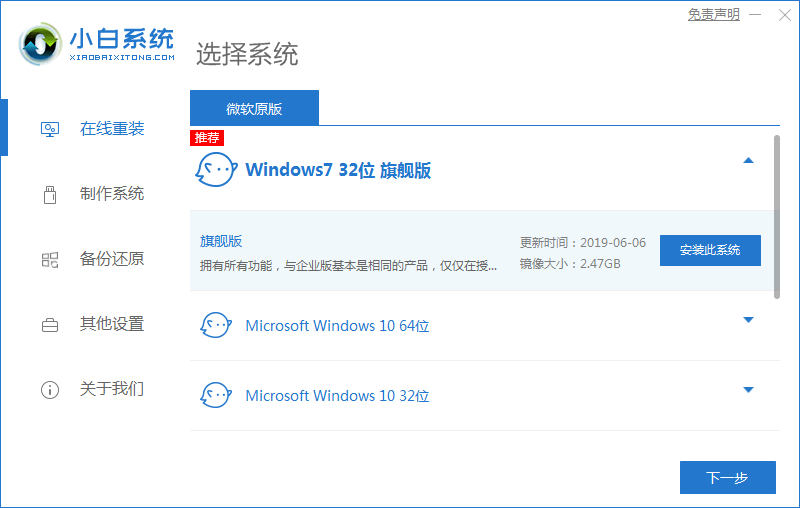
2.正在下载选择好的系统,还有安装所需要的环境。
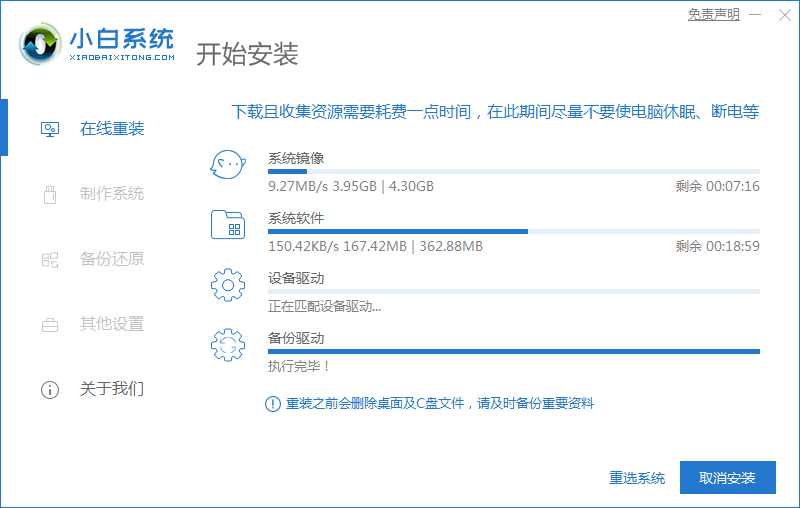
3.环境部署完毕,等待系统进入安装系统。
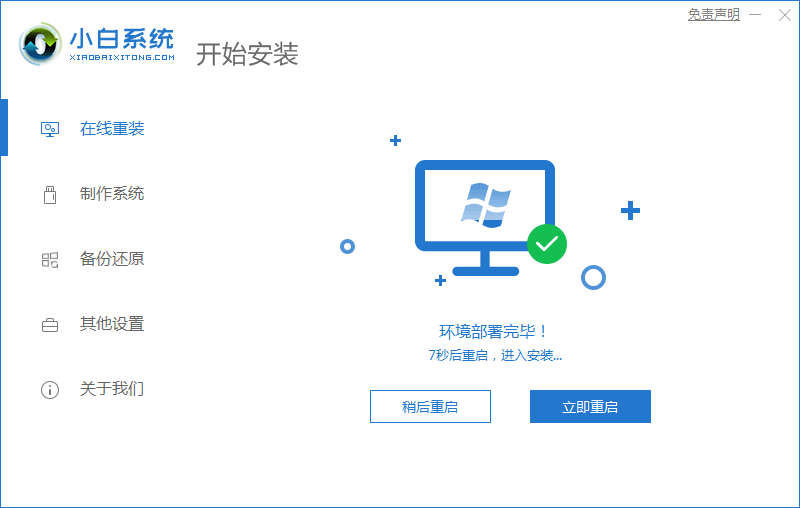
4.选择带有“PE-MSDN”的选项,回车进入。
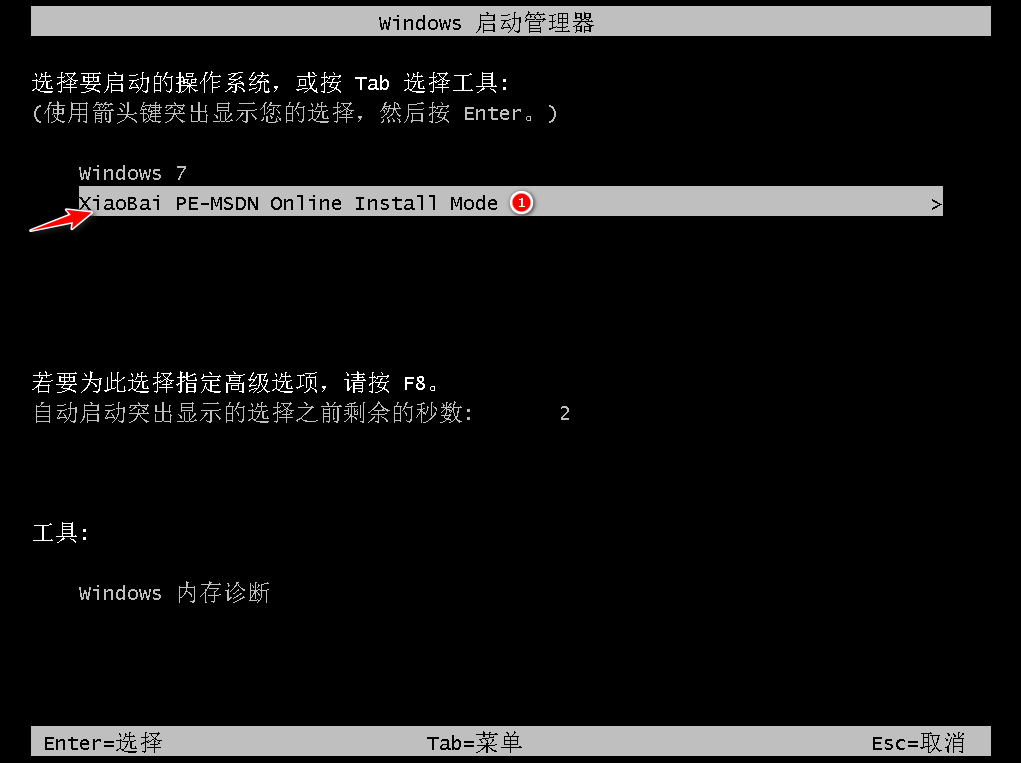
5.进入pe之后,系统自行开始安装。
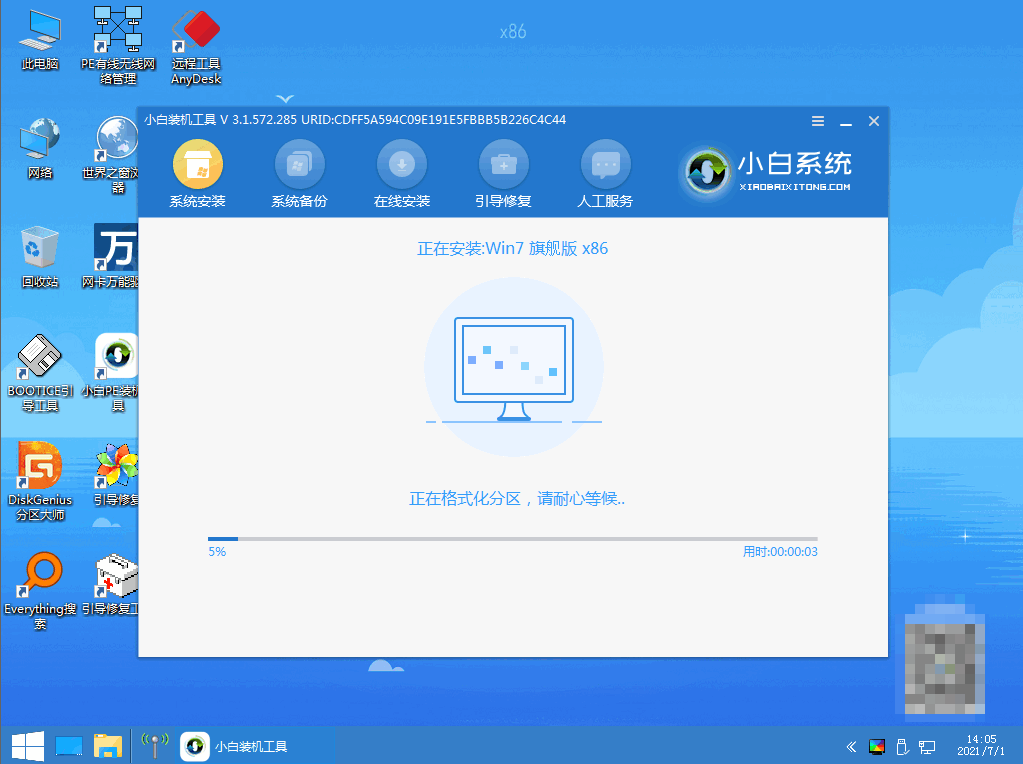
6.进入引导修复,点击确定。
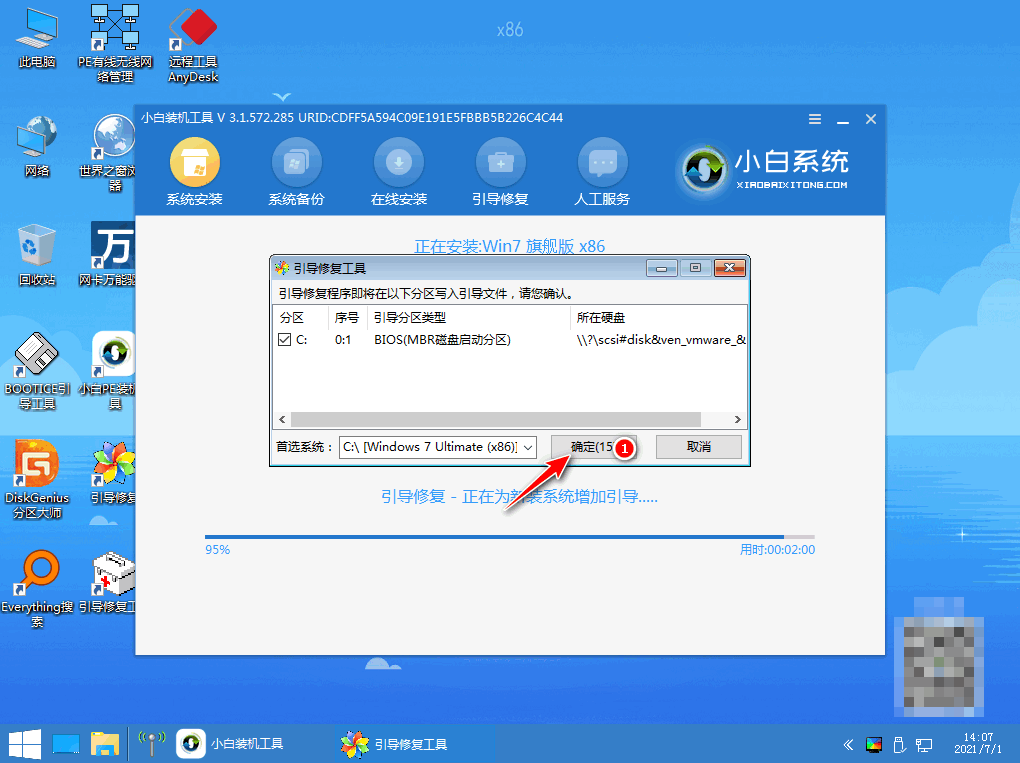
7.点击确定即可。
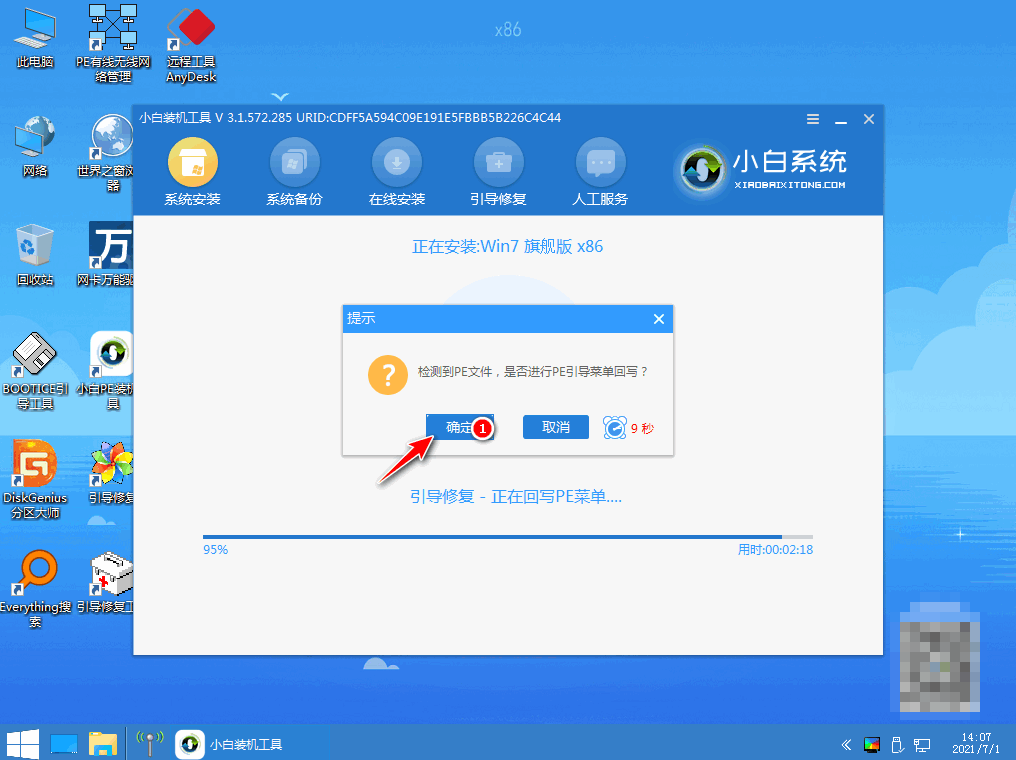
8.安装完成了,等待系统重启进入部署。
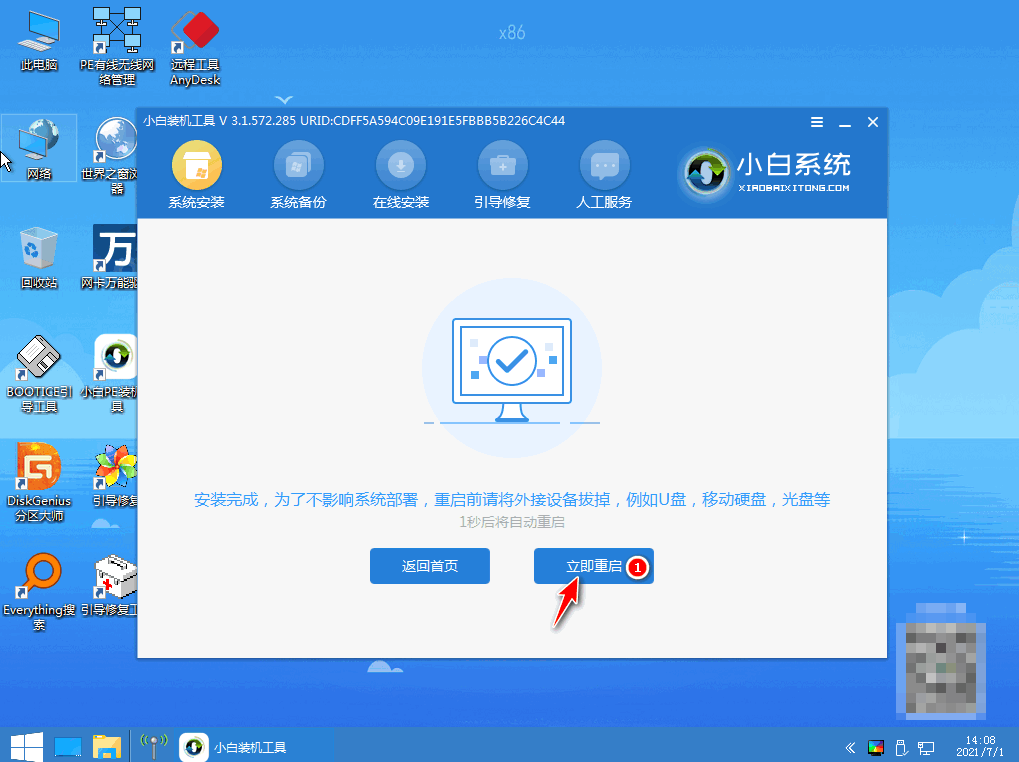
9.选择Windows7,按下回车进入。
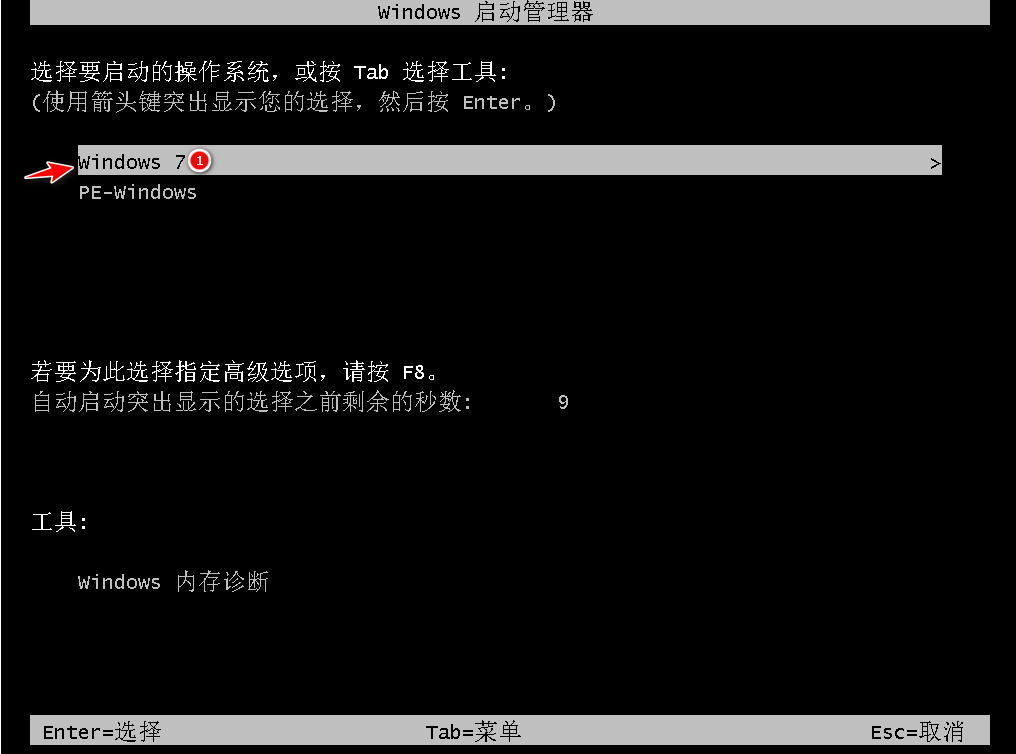
10.等待部署完成后,进入全新的桌面,重装电脑系统win7完成。
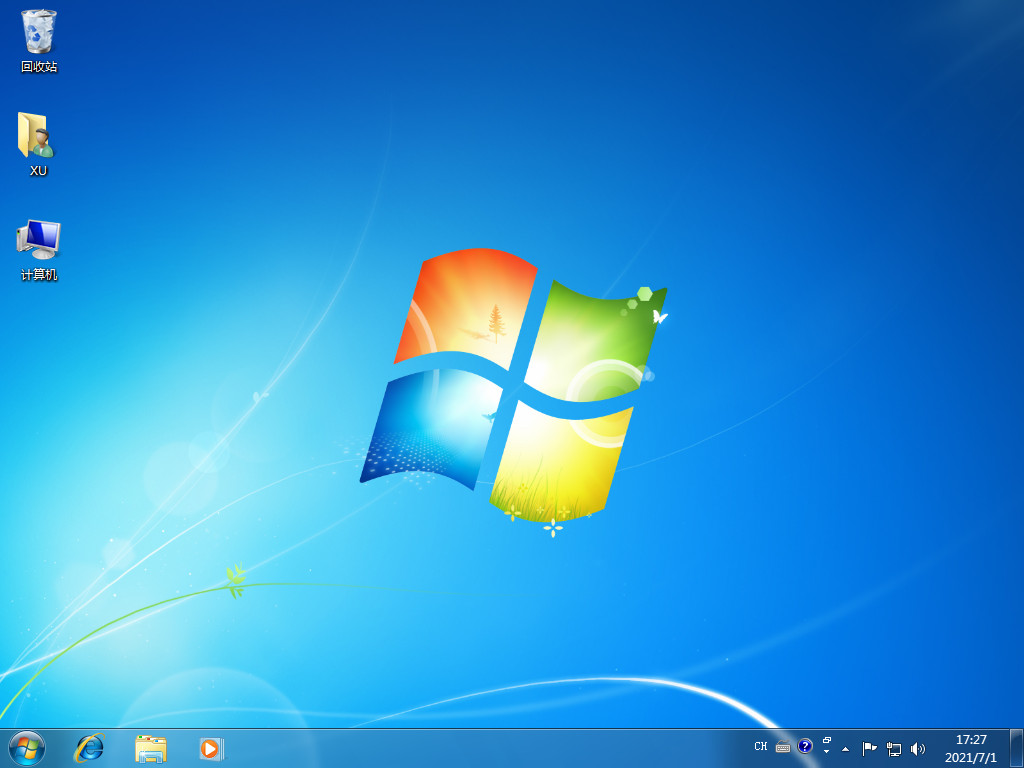
总结
以上就是笔记本如何重新安装Windows7的方法步骤,希望对你有所帮助。
 有用
26
有用
26


 小白系统
小白系统


 1000
1000 1000
1000 1000
1000 1000
1000 1000
1000 1000
1000 1000
1000 1000
1000 1000
1000 1000
1000猜您喜欢
- 台式机光驱装win7系统教程详细图文版..2021/03/30
- 想知道如何重装Win7系统2023/04/23
- win7控制面板找不到调屏幕亮度怎么办..2021/02/05
- 小编详解win7旗舰版激活方法..2019/01/17
- win7系统安全模式下一键还原系统教程..2021/02/20
- win7家庭版激活工具及详细激活教程..2022/05/22
相关推荐
- 360系统重装大师安装win7的方法步骤..2022/05/27
- 联想如何重装系统win7旗舰版..2022/11/18
- win7电脑桌面黑了没背景怎么办..2021/02/12
- win7进入bios重装系统的方法2022/11/23
- 解答win7如何添加网络打印机..2019/01/15
- 一招叫你学会windows7如何安装打印机..2021/04/10

















